|
三、添加登录对话框
1.往项目中添加新文件,这里可以在编辑模式左侧的项目目录上右击,然后选择添加新文件菜单,如下图所示。当然也可以在文件菜单中进行添加。 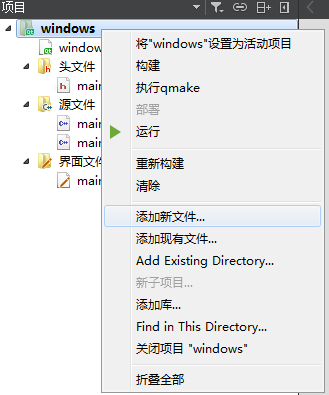 2.模板选择Qt分类中的Qt设计师界面类,然后界面模板选择Dialog withoutButtons,如下图所示。 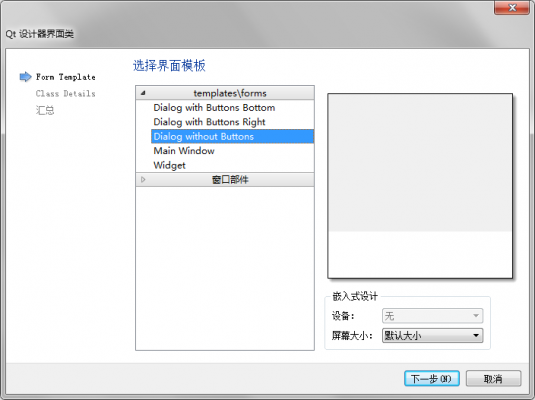 3.单击下一步进入类信息界面,这里将类名更改为LoginDlg(注意类名首字母一般大写)。如下图所示,下面的相关文件会自动改名。 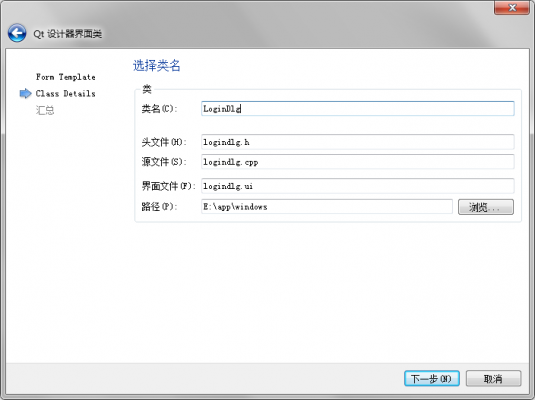 4.当完成后会自动跳转到设计模式,可以对新添加的对话框进行设计。我们向界面上拖入一个Push Button,然后更改显示文本为“登录到主界面”。为了实现点击这个按钮后可以关闭该对话框并显示主窗口,我们需要设置信号和槽的关联。点击设计模式上方的  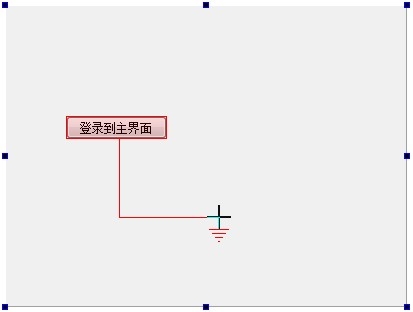 当放开鼠标后,会弹出配置连接对话框,这里我们选择pushButton的clicked()信号和LoginDlg的accept()槽并按下确定按钮。如下图所示。 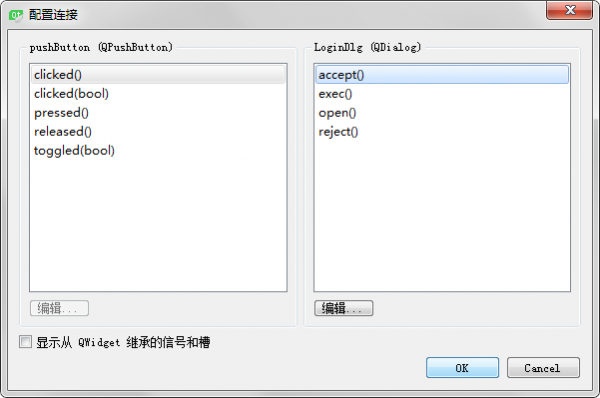 设置好信号和槽的关联后,界面如下图所示。 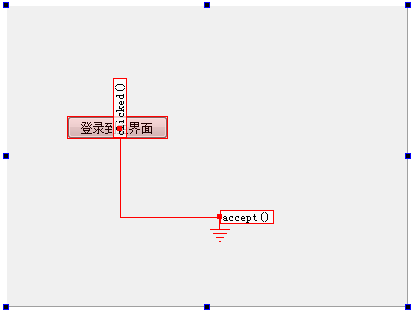 这里简单介绍一下信号和槽:大家可以把它们都看做是函数,比如这里,当单击了按钮以后就会发射单击信号,即clicked();然后对话框接收到信号就会执行相应的操作,即执行accept()槽。一般情况下,我们只需要修改槽函数即可,不过,这里的accept()已经实现了默认的功能,它会将对话框关闭并返回QDialog::Accepted标识,所以无需再做更改。下面我们要使用返回的QDialog::Accepted标识来判断是否按下了登录按钮。 完成后,可以按下  |